操作系统安装
先决条件
- 一张 microSD 卡(最小 8GB,建议 16GB 或更大)
- 一台配备 microSD 卡读卡器的电脑
- 网络连接,用于下载必要的软件
安装 Raspberry Pi OS
步骤 1:下载并安装 Raspberry Pi Imager
- 访问树莓派官方网站 https://www.raspberrypi.com/software/
- 下载适用于您电脑操作系统(Windows、macOS 或 Linux)的 Raspberry Pi Imager 应用程序
- 按照屏幕上的说明安装应用程序
- 将 microSD 卡插入电脑的读卡器
步骤 2:将操作系统写入 microSD 卡
-
启动 Raspberry Pi Imager 应用程序
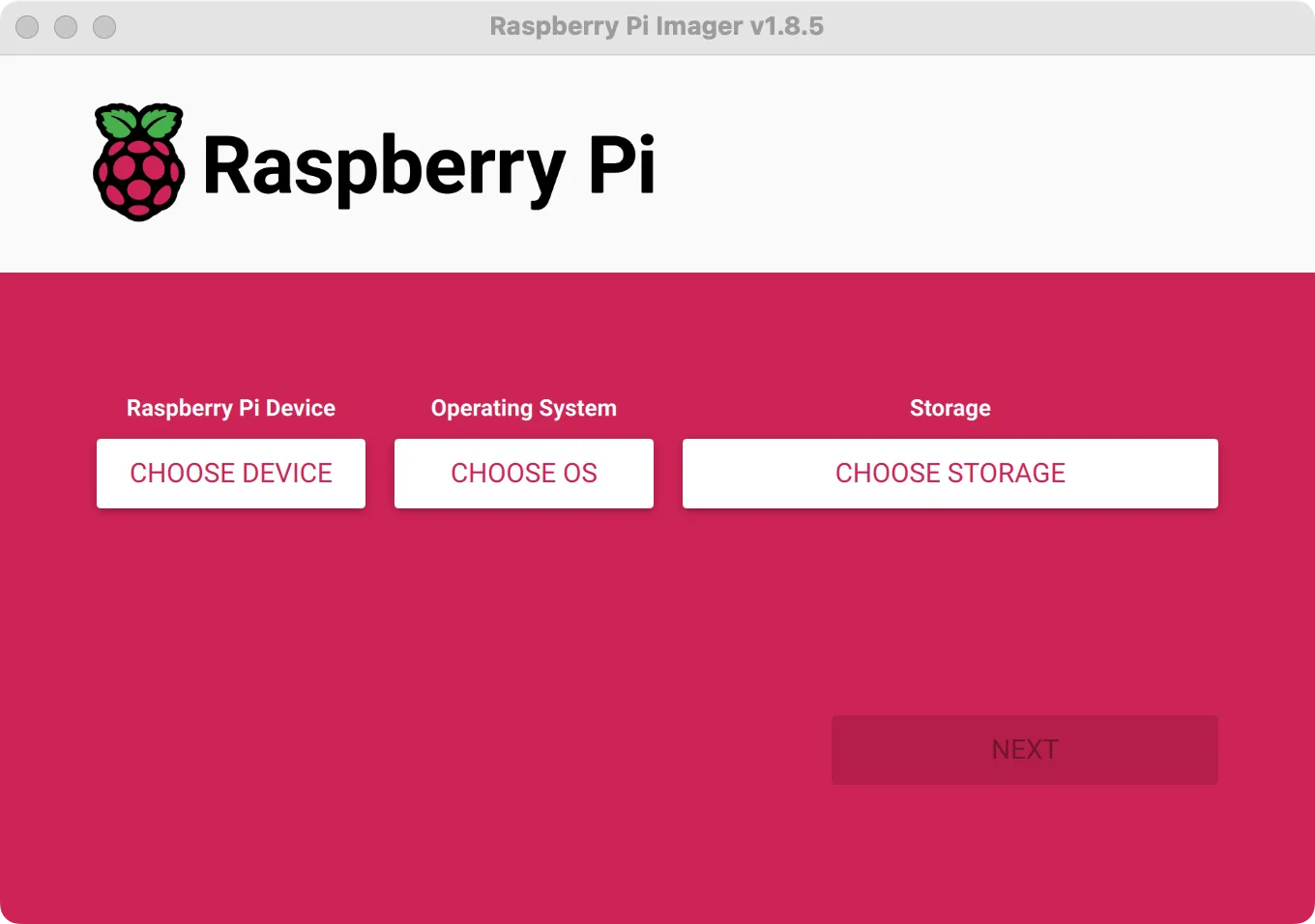
-
点击“选择设备”并从列表中选择“Raspberry Pi 5”
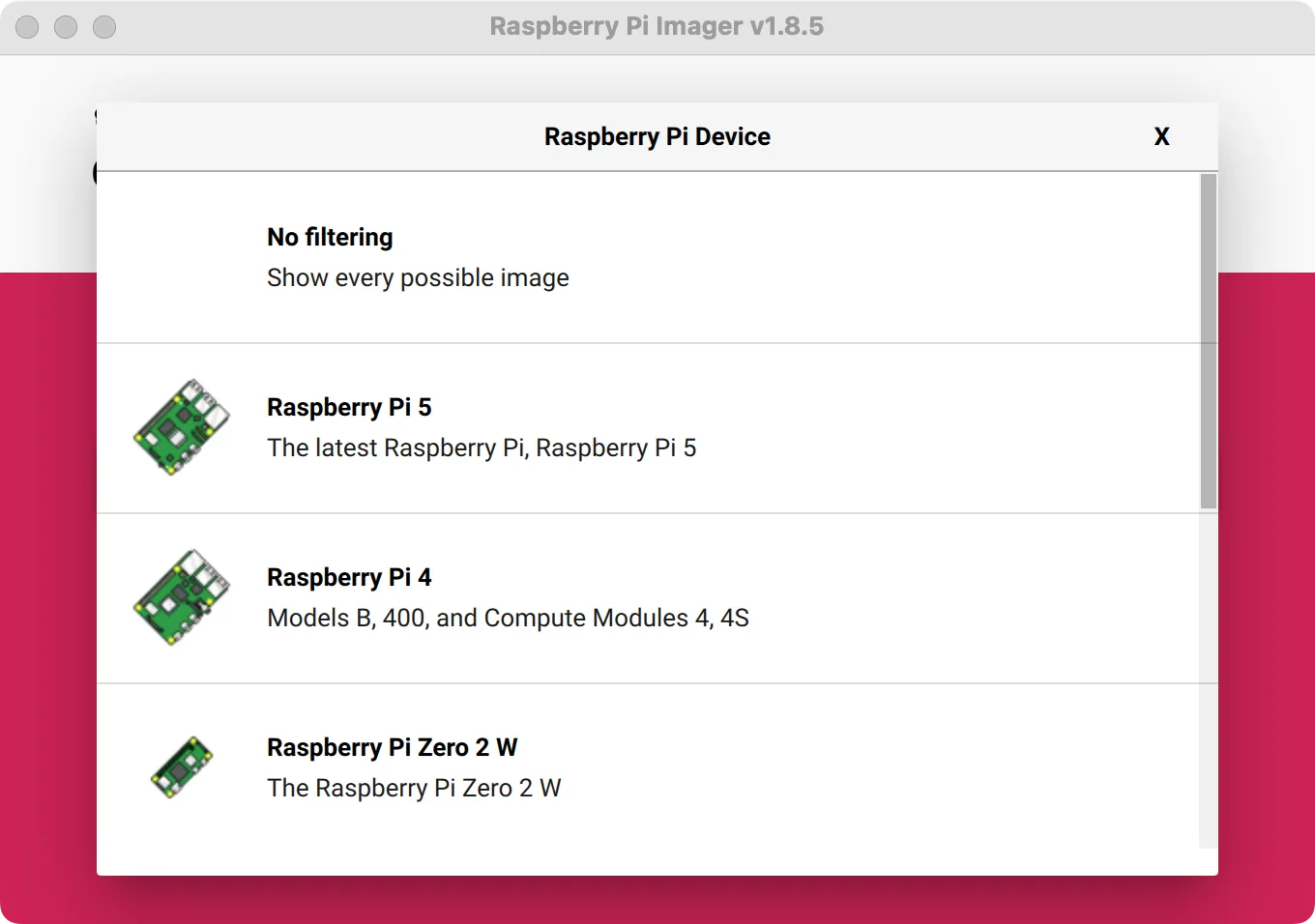
-
点击“选择操作系统”并从推荐选项中选择“Raspberry Pi OS (64-bit)”
**注意:**建议使用 64 位版本,以获得与 Dual 2.5G Router HAT 的最佳性能
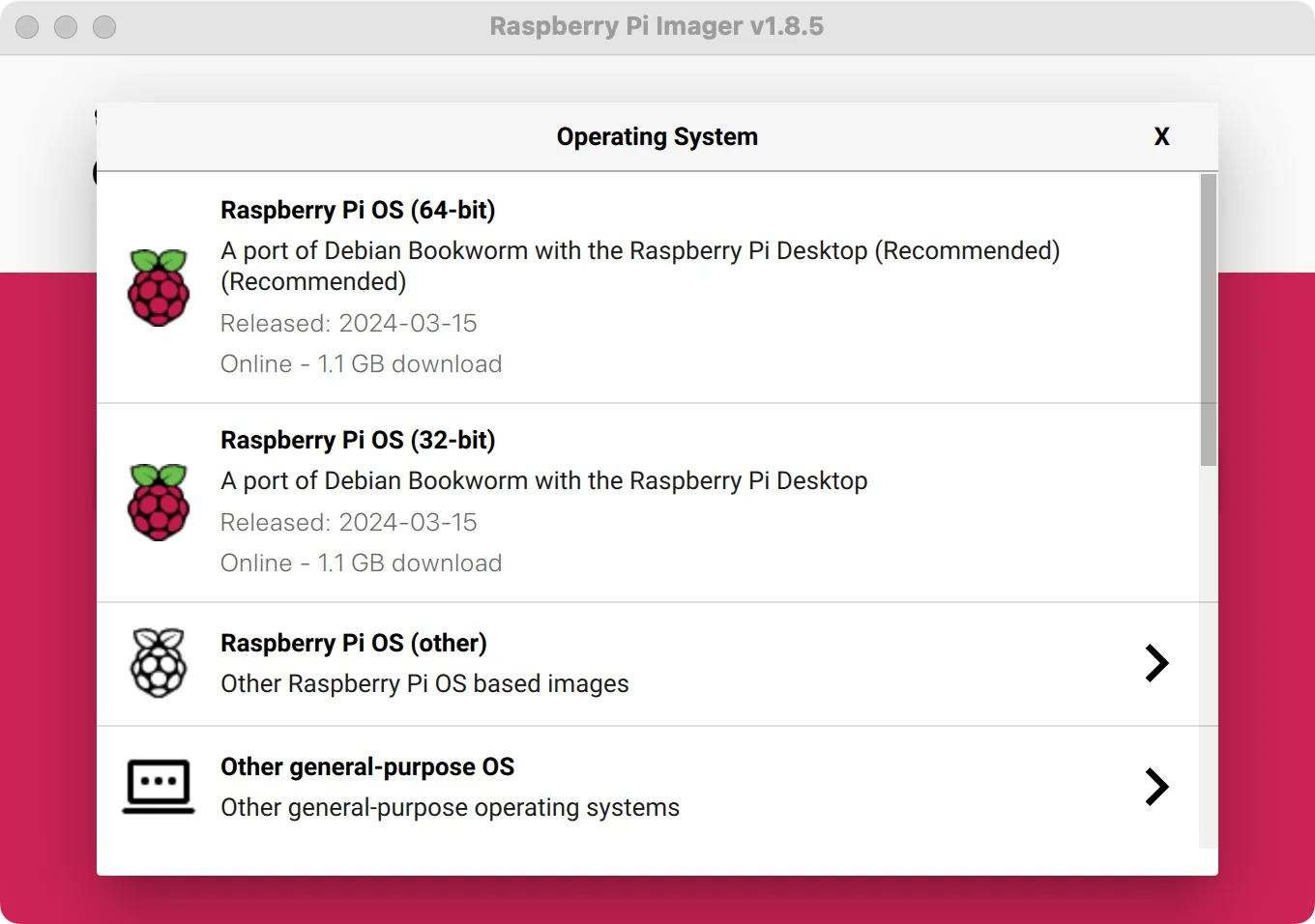
-
点击“选择存储”并从列表中选择您的 microSD 卡
**警告:**请仔细选择正确的存储设备,因为所选设备上的所有数据将被擦除
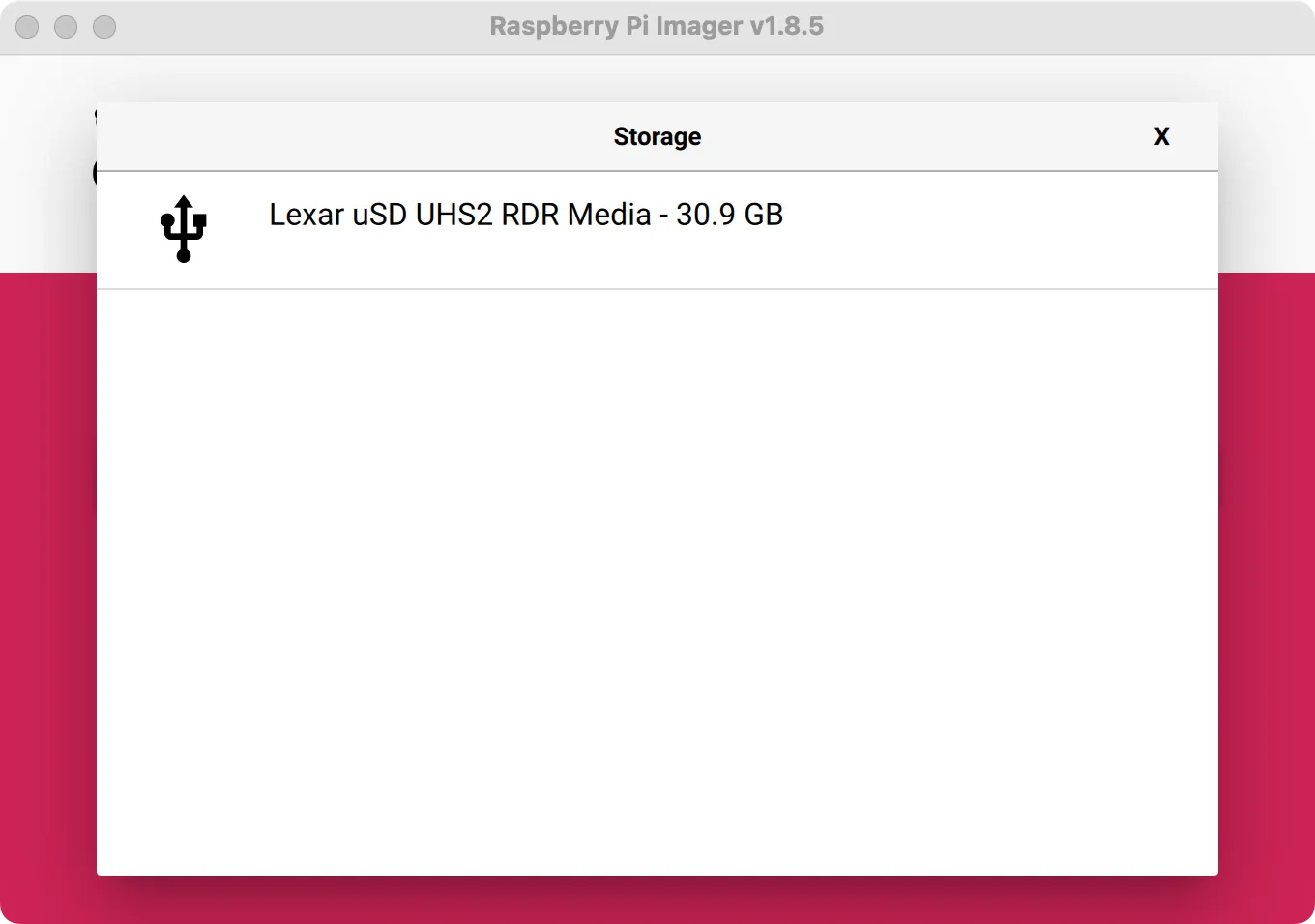
-
点击齿轮图标 (⚙️) 访问高级选项
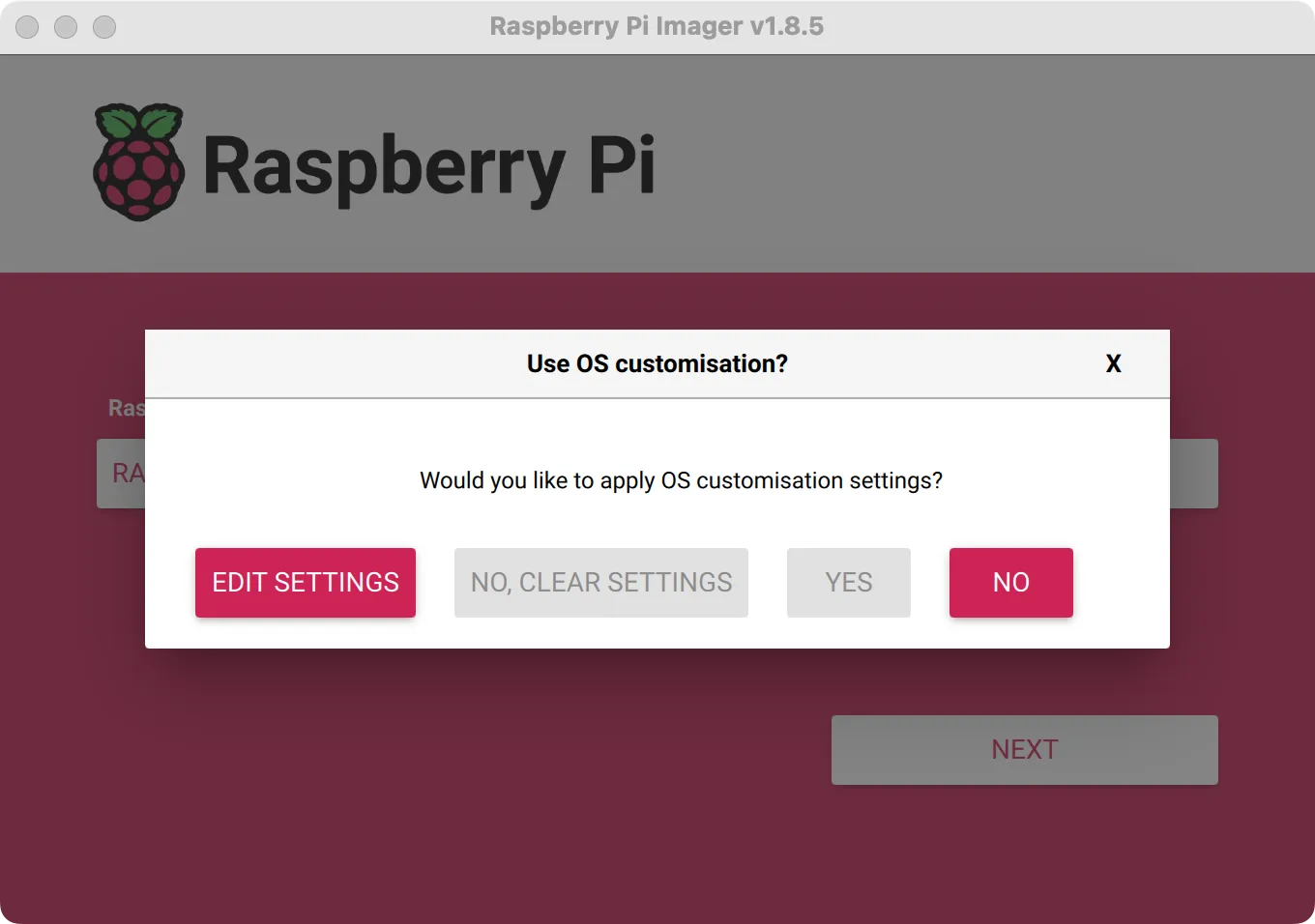
-
配置用户设置:
- 为您的树莓派设置主机名(可选)
- 创建用户名和密码
- 配置您的 WiFi 网络(如需要)
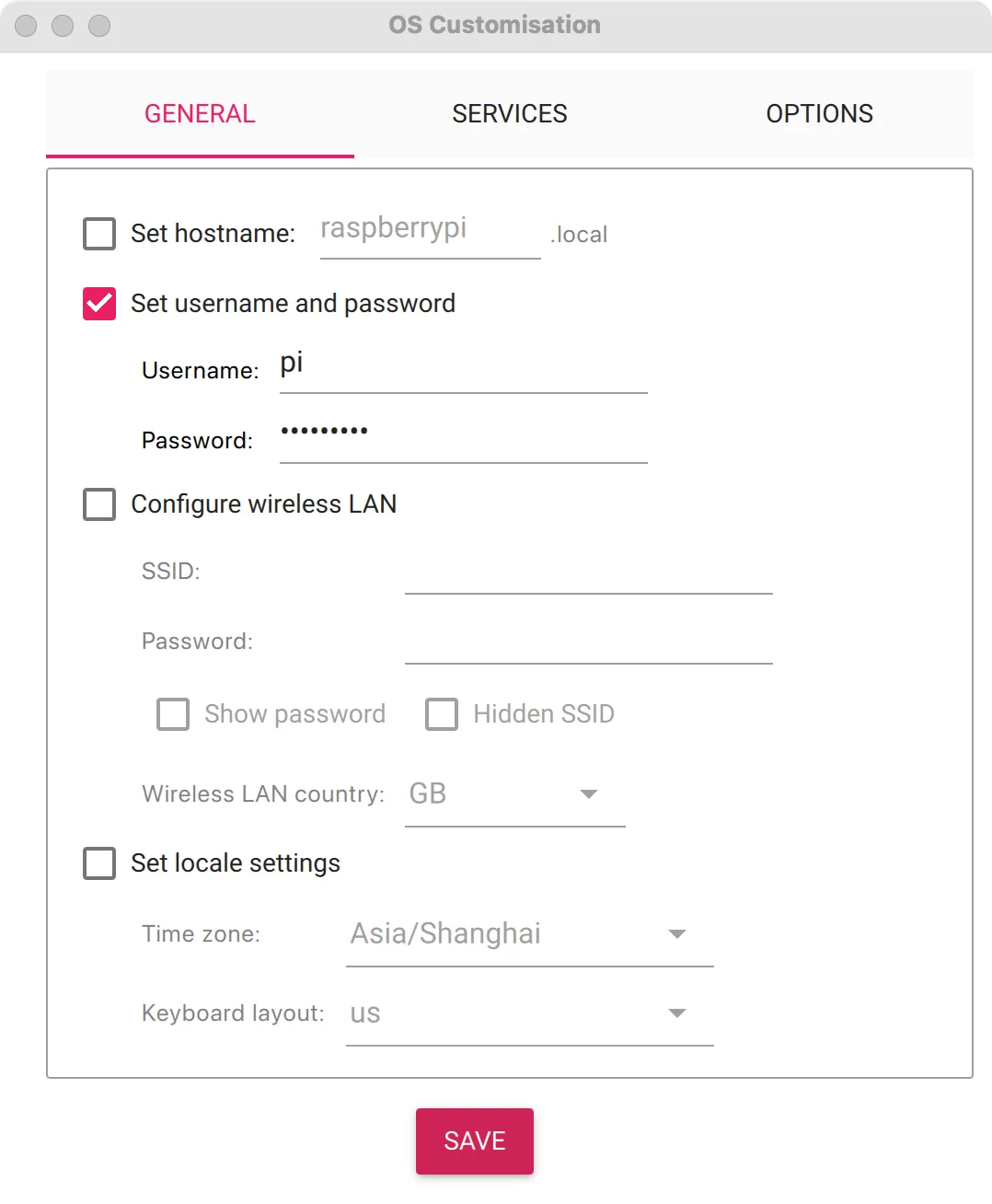
-
启用 SSH 访问(强烈建议用于无头设置):
- 勾选“启用 SSH”
- 选择“使用密码认证”
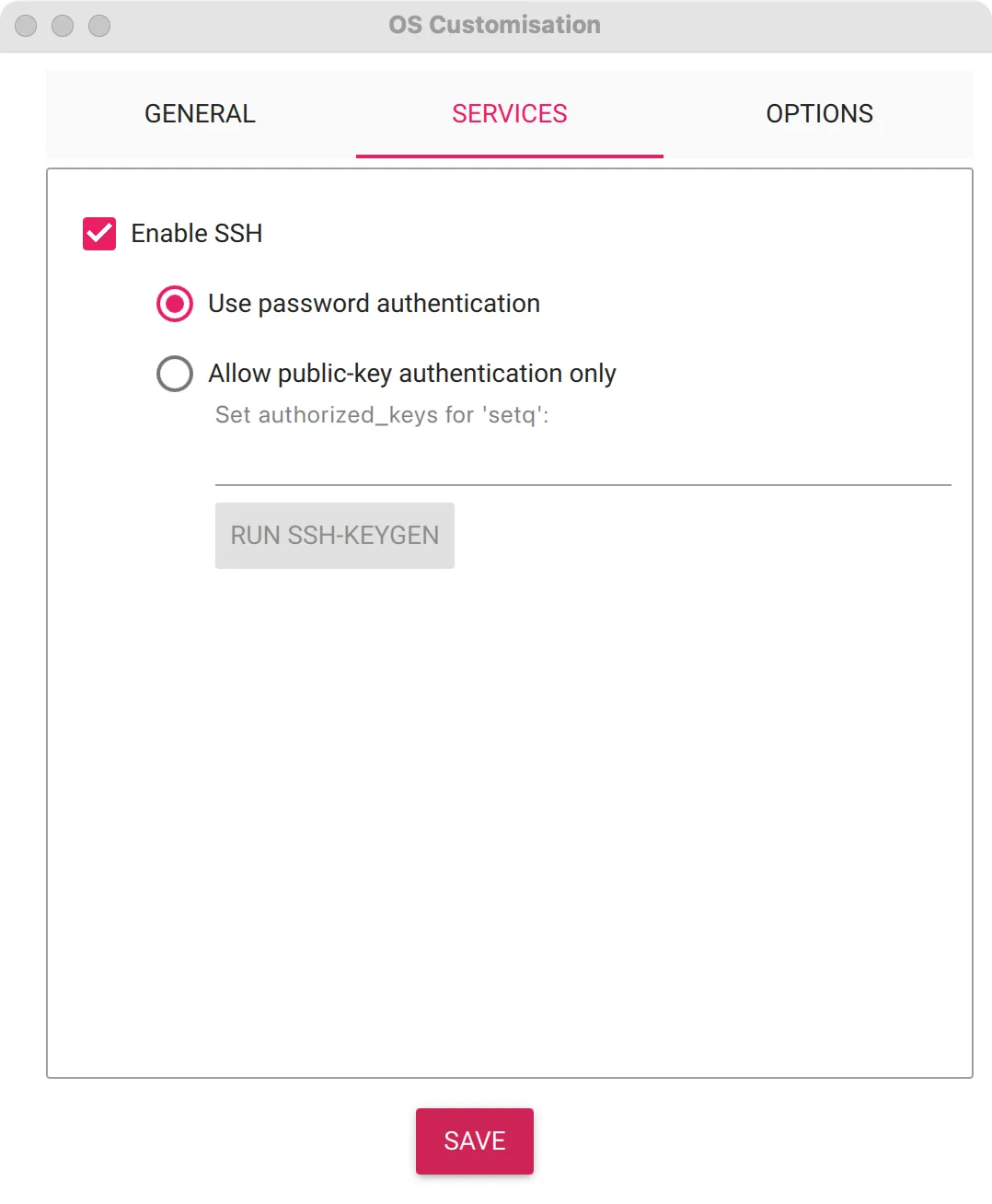
-
点击“保存”确认您的设置,然后点击“写入”开始安装过程
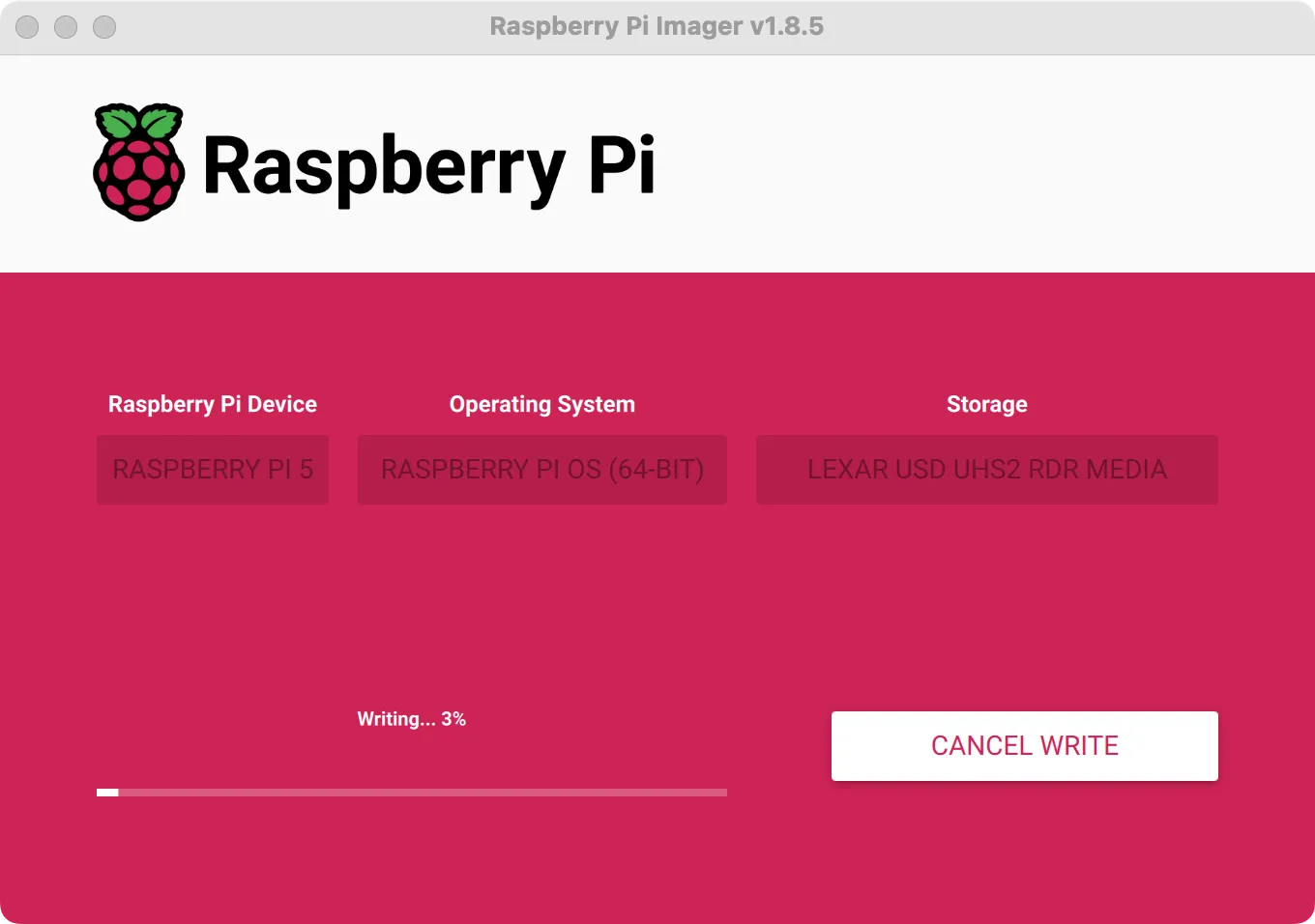
-
等待过程完成。完成后,您将看到确认消息
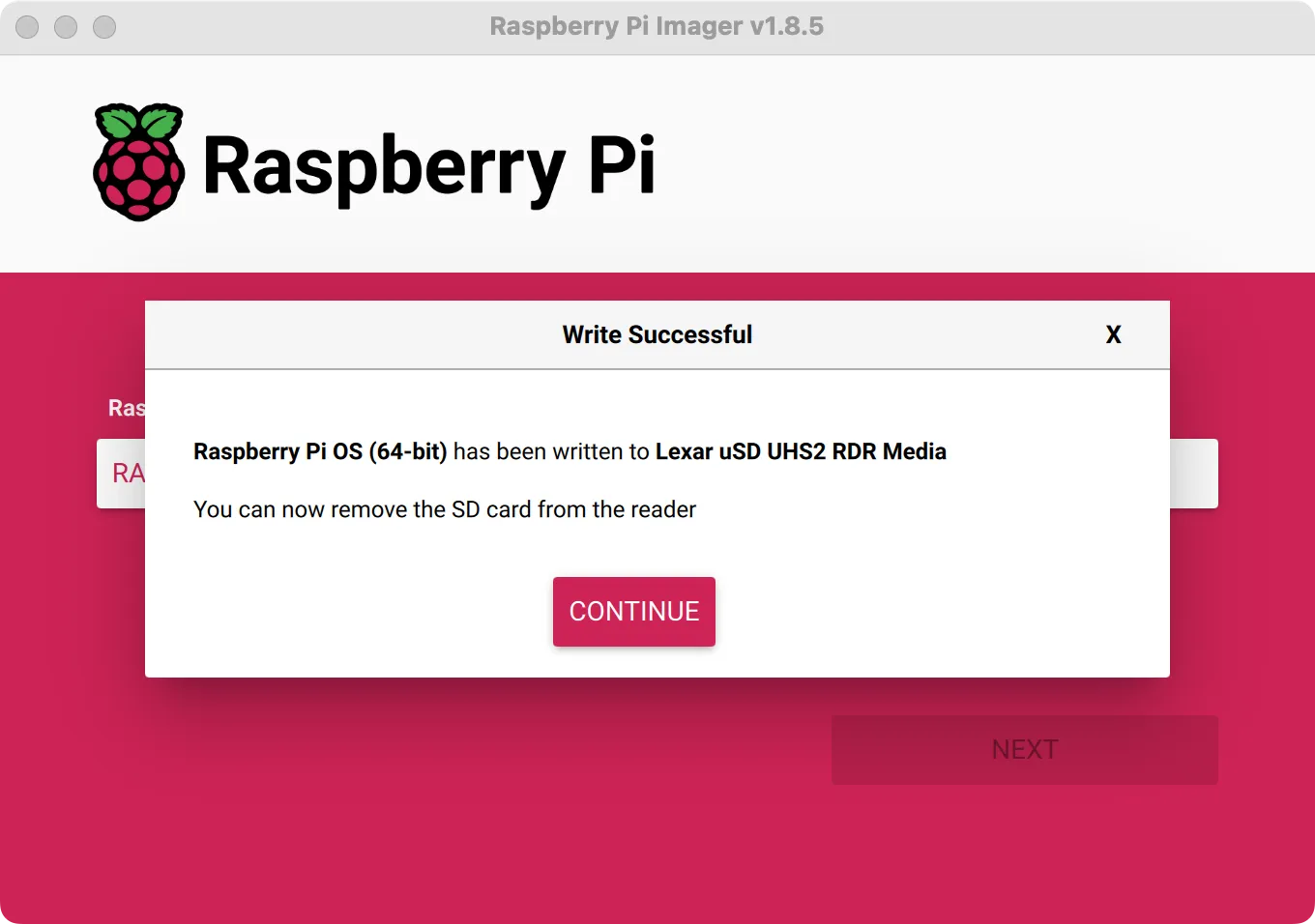
后续步骤
成功将操作系统写入 microSD 卡后:
- 安全地从电脑中弹出 microSD 卡
- 将 microSD 卡插入树莓派 5 的 microSD 卡插槽
- 连接必要的外设(键盘、鼠标、显示器),如果不使用 SSH
- 连接电源启动您的树莓派 5
为 Dual 2.5G Router HAT 配置系统
使用新安装的操作系统启动树莓派 5 后,您需要确保系统识别并正确配置 Dual 2.5G Router HAT。请转到开始使用部分,获取有关配置网络接口和测试设置的详细说明。